[엑셀]이름, 주민번호, 연락처 개인정보보호를 위해 *표시로 가려보자
- 문서 작성 꿀팁/엑셀(Excel)
- 2022. 4. 5. 10:59
안녕하세요 오늘도 휴잉의 블로그를 찾아주신 여러분 감사드려요. 오늘 제가 포스팅할 내용은 엑셀에서 이름, 주민번호, 연락처 등에 개인정보보호를 위해 특정 부분을 * 가리는 방법을 설명드리려고 해요. 엑셀로 문서를 작업하다 보면 개인정보가 들어있는 시트의 경우 보안을 위해 이름 혹은 주민번호 연락처의 일부를 가려서 만들어야 하는 경우가 있는데, 수정할 내용이 몇 개 되지 않는다면 수작업으로 일일이 하나씩 하면 되지만 수천 개의 이름이나 주민번호를 수정해야 한다면 엄청난 불필요한 노동이 될 수밖에 없어요. 그래서 제가 오늘 아주 간단하게 개인정보보호를 위해 엑셀에서 개인정보 특정 부분에 *로 표시하여 가려보는 방법을 설명드릴게요.
[엑셀] 이름, 주민번호, 연락처 개인정보보호를 위해 *표시로 가려보자

오늘 소개드릴 내용에서 필요한 함수는 바로 "REPLACE 함수"에요. REPLACE 함수는 텍스트의 문자열의 일부를 지정된 문자 수만큼 다른 텍스트 문자열로 바꿔주는 함수인데요. 지정한 바이트 수에 따라 텍스트 문자열의 일부를 다른 텍스트 문자열로 바꿔줘요. 말로 설명하는 것보단 예제를 가지고 설명하는 게 더 이해하기 쉽겠죠?
1. 이름의 가운데 부분 * 표시로 가리는 방법
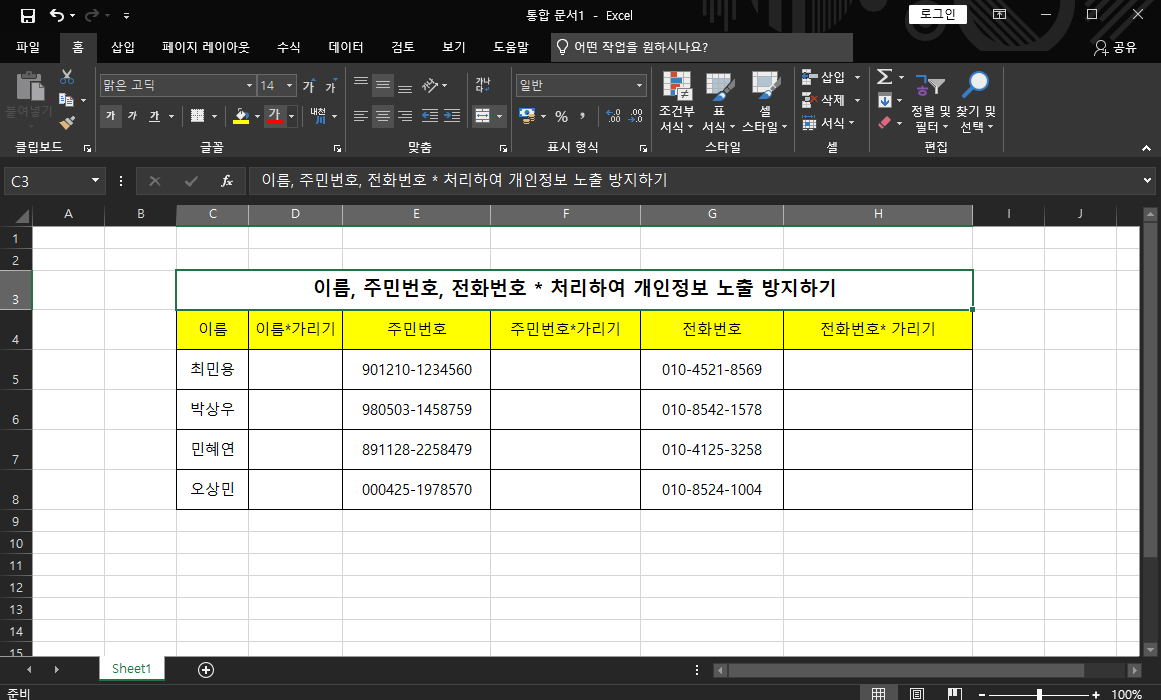
먼저 위와 같은 예제를 통해 오늘의 주제에 맞게 이름, 주민번호, 전화번호의 개인정보 특정 부분을 * 가려볼게요.

REPLACE 함수
수식 : =REPLACE(텍스트, A, B, "변환 내용")
설명 : 텍스트의 왼쪽 A번째 글자부터 B개의 글자를 "변환 내용"으로 바꿔줘요.
따라서 =REPLACE(C5,2,1"*")이라고 수식을 입력하게 되면 이름 "최민용"의 경우 2번째 글자인 "민"을 "*"로 변경해서 "최*용"이라는 값으로 변환되게 해요.

위 내용과 같이 "최*용"으로 변경이 되셨나요? 이제 채우기 핸들을 이용해서 내리시면 모든 이름의 가운데 부분이 "*"로 변경되어 적용되는 걸 확인하실 수 있어요.
2. 주민번호 뒷자리 *로 표시로 가리는 방법
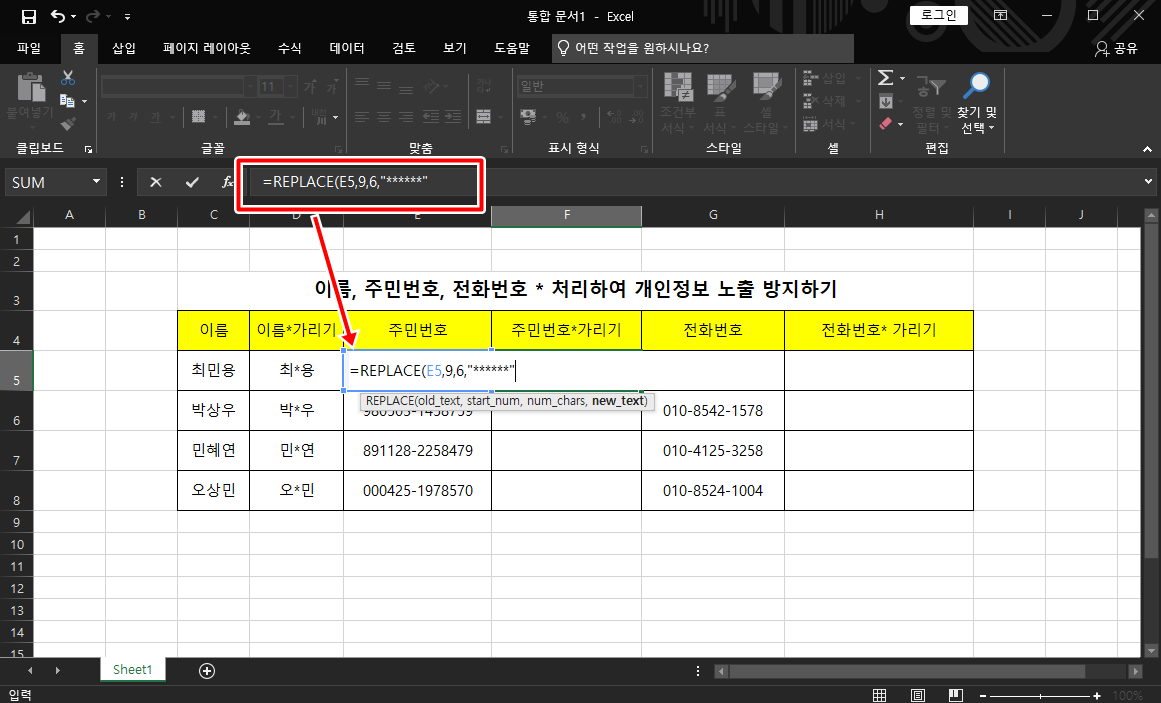
두 번째로는 주민번호도 REPLACE 함수를 이용해서 주민번호 뒷자리를 *표시해보도록 할게요.
방법은 이름 변경하는 방법과 동일해서 큰 어려움은 없으실 거예요. =REPLACE(E5,9,6, "******) 적용된 수식인데, 예를 들어 "000425-1978570"의 경우 왼쪽에서 9번째 글자부터 6글자는 주민번호 뒷자리에 해당되는 "978570"을 "******"으로 바꿔준다는 수식이에요.

위 사진과 같이 정상적으로 주민번호 뒷자리가 "*"표시가 되었나요? 채우기 핸들을 통해 수정해주시면 돼요.
3. 전화번호 가운데 자리 *표시로 가리는 방법
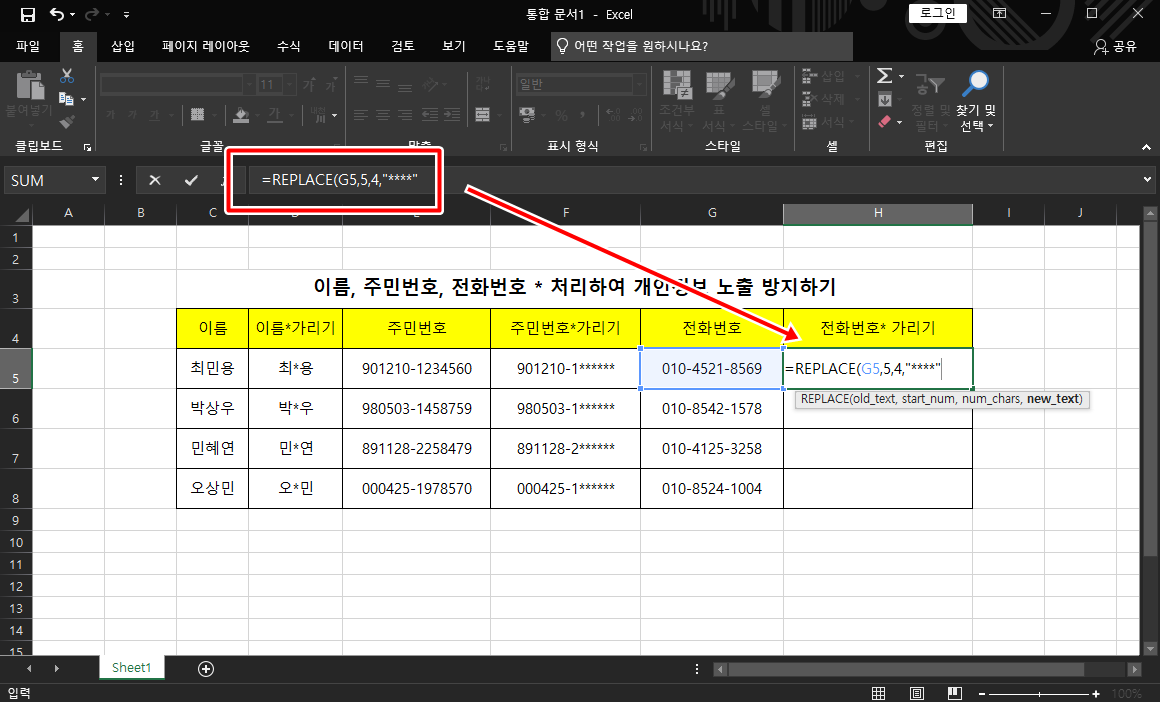
이제 슬슬 감이 오시겠죠? 그렇다면 전화번호 가운데 자리를 *표시로 가려보도록 할게요.
수식은 =REPLACE(G5,5,4, "****") 이용돼요. 전화번호 왼쪽 5번째 글자부터 4글자에 해당되는 "4521"을 "****"으로 바꾼다는 수식이에요.

위 예제와 같이 동일한 값이 나오셨나요? 생각보다 쉽죠?^^
오늘은 이렇게 엑셀에서 이름, 주민번호, 연락처 등 개인정보의 일부분을 * 표시로 가리는 방법에 대해 REPLACE 함수를 이용해서 적용하는 방법을 알아보았는데, 오늘 포스팅이 여러분들에게 유익한 정보가 되었나 모르겠어요. 그럼 지금까지 휴잉이었습니다. 감사합니다^^.
여러분들의 하뚜♡와 구독 & 댓글은 저에게 큰 힘이 되어요^^
'문서 작성 꿀팁 > 엑셀(Excel)' 카테고리의 다른 글
| 엑셀 파일을 하나로 합치는 방법 꿀팁 (0) | 2022.05.16 |
|---|---|
| [엑셀] 백분율, 퍼센트(%)구하는 방법 이젠 엑셀이 쉬워요 (0) | 2022.05.12 |
| [Excel]엑셀 셀 안에 막대 그래프 넣는 방법 꿀팁 (0) | 2022.02.05 |
| [Excel] 엑셀 문서 개인정보 제거 및 삭제하는 방법 꿀팁 (0) | 2022.01.02 |
| [Excel] 엑셀 서식복사하는 방법 초간단 꿀팁 (0) | 2021.12.15 |
이 글을 공유하기









